vs2017中文版下载|Microsoft visual studio 2017 正式版v15.9.14下载
visual studio 2017是一款编程开发工具,知识兔可以帮助用户进行在电脑上进行各平台应用的开发,软件中我们需要通过编写开发程序代码来进行, 丰富的功能满足你开发过程中所有的需求,在完成软件的开发编写后,知识兔还能在软件中直接进行测试,看看自己的代码是否存在问题,对BUG进行及时的修复处理。
软件功能
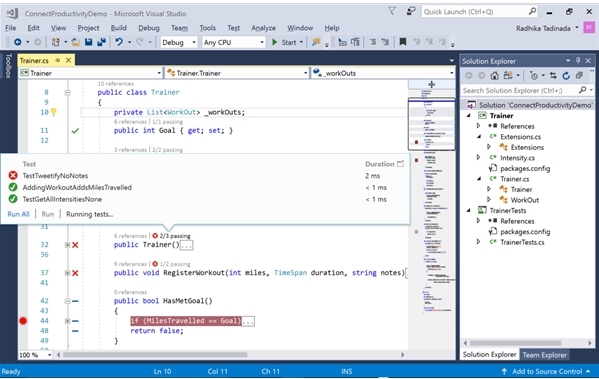
1、导航增强:Visual Studio 2017 极大地改善了代码导航,并对结果进行着色,分享自定义分组、排序、过滤和搜索。强大的 Go to All(ctrl + T 或 ctrl +,),能对解决方案中的任何文件、类型、成员或符号声明的快速、完整搜索。
2、无须解决方案加载文件:Visual Studio 2017 可以直接打开并处理 C#、 C ++ 、 Ruby 、 Go 等一系列语言的任何文件。详情
3、智能过滤:IntelliSense 现在分享过滤器,知识兔帮助得到你所需要的,而不必涉足过多的步骤。
4、语言改进:添加了新的 C# 语言重构命令,知识兔帮助将代码以最新标准现代化。新的风格分析器和对 EditorConfig 的支持能够协调整个团队的编码标准。
5、CMake support for C++:可以通过在 Visual Studio 中直接加载 CMake 项目来开始编码。
6、Linux support for C++: Visual C ++ for Linux 开发现在是 Visual Studio 2017 的一部分。详情
7、Live unit testing:顾名思义,实时告诉你单元测试将通过或失败,而不用离开代码编辑器。详情
8、Run to Click: 当在调试器中停止在某个中断状态时,将鼠标悬停在一行代码上,你会看到 Run to Click glyph。单击可在该行停止并下次继续以此执行。
9、Exception Helpers:可立即查看异常的根本原因,即时访问内部异常。此外,知识兔可以在抛出异常停止时通过单击复选框添加条件来排除从指定模块抛出的异常类型。
10、小而轻的安装:Visual Studio 2017 新的安装程序更容易启动和运行。最小安装只有以前版本的十分之一大小,只需一两分钟即可完成安装。
软件特色
1、给用户分享了非常丰富的开发功能
2、支持多种程序语言的编写
3、对于编程有着十分出色的辅助功能
4、可以开发电脑端以及移动端的软件
5、操作简单,带来你更有效率的编程方式
6、界面简洁易懂,设计感出色
7、实时测试,知识兔让开发效率更加稳定
8、支持进行协作开发,功能非常人性化
怎么创建C
在软件中我们可以创建一个全新的C语言项目,然后知识兔在这个项目中进行软件的编写,很多的用户不知道怎么创建C,下面小编为大家带来对应的创建方法介绍,感兴趣的用户快来看看吧。
1、打开visual studio 2017,知识兔点击文件选项,知识兔选择新建-项目。
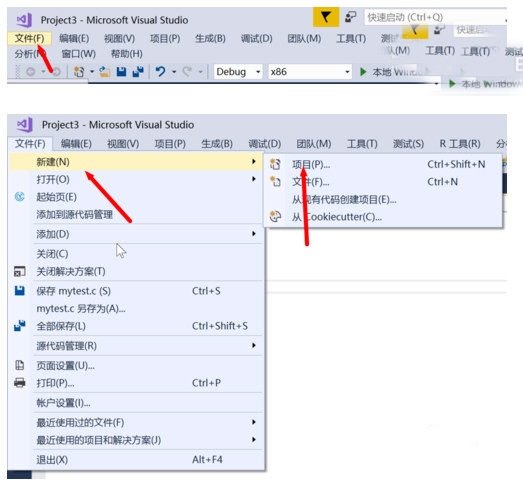
2、知识兔点击左侧的visual c++,选中Windows桌面,选中中间框中的Windows桌面向导,在下面的名称中输入项目名称,位置中选择项目存储位置,记得把为解决方案创建目录这一项前的√去掉,后知识兔点击确定。
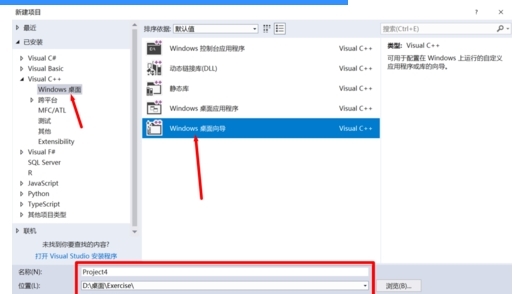
3、在Windows桌面项目中,应用程序类型选择默认,其他选项中选择空项目和去掉安全开发生命周期检查。然后知识兔知识兔点击确定。
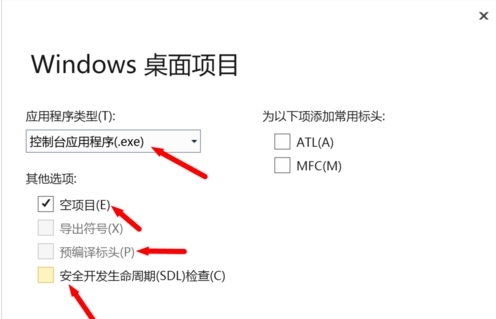
4、知识兔点击解决方案资源管理器中的源文件,知识兔选择添加,知识兔点击添加新建项。
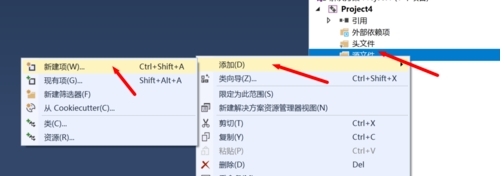
5、在新建项中选择visual c++ 中选择c++文件,在名称一栏中输入名称后,一定要输入如.c这样的后缀名。否则无法编写C语言程序。
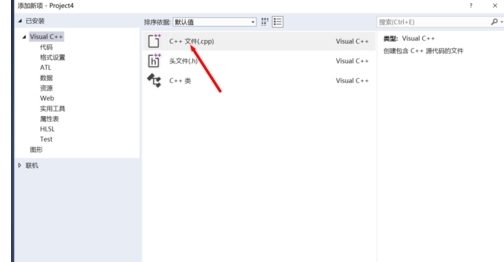
6、以上步骤完成后,知识兔可以自己写一段C语言程序进行测试,保存后,知识兔点击调试运行进行测试。
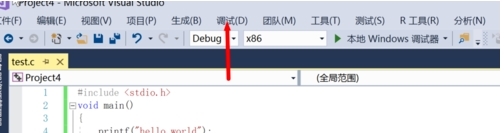
如何将工具箱调出来
在软件中工具箱是默认关闭的,很多的用户打开工具箱中还发现工具箱中是空空如也的,那怎么把工具箱调出来呢?很多的用户不知道调用的方法,下面小编为大家带来调出方法介绍,感兴趣的用户快来看看吧。
1、打开Visual Studio的工程,如果知识兔工程右侧有工具箱的按钮,那么直接知识兔点击
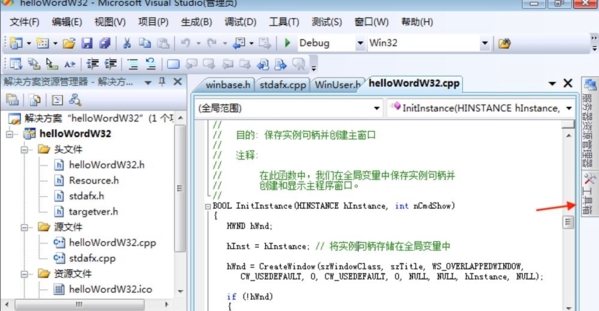
2、展示的工具箱如下所示,但是内容却是空的
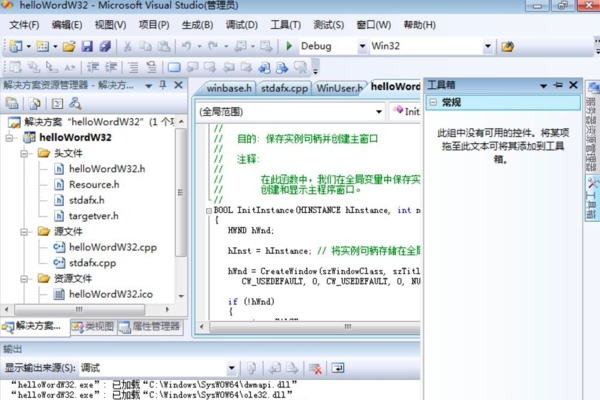
3、知识兔点击工具箱的空白处,右键选择“全部显示”
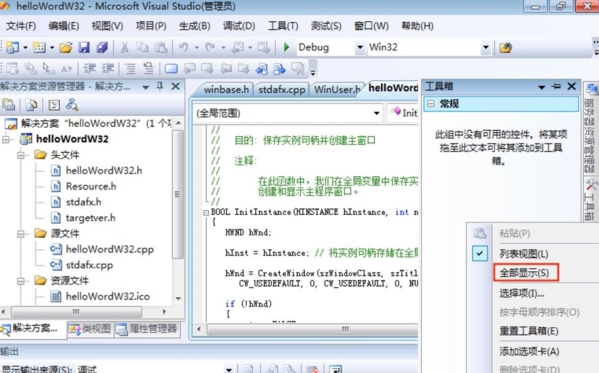
4、知识兔选择“全部显示”之后,所有的控件都显示出来

5、如果知识兔工程右侧没有显示“工具箱”,那么可以通过菜单“视图”-》工具箱来打开“工具箱”
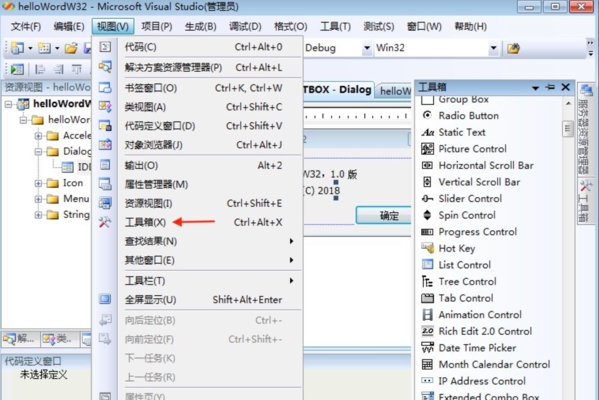
6、如果知识兔想查看当前工程已有的视图,那么选择菜单的“视图”-》“资源视图”
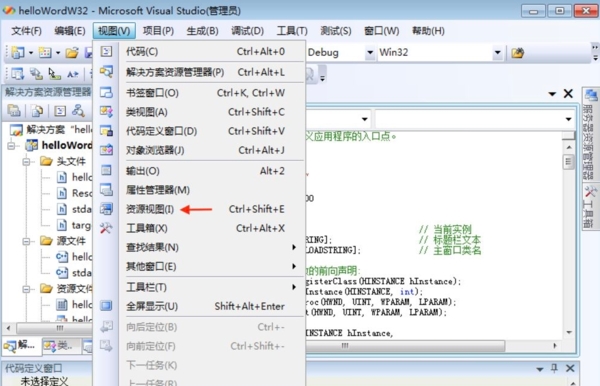
7、然后知识兔知识兔双击图中的对话框,知识兔可以在右侧的窗口看到对话框的效果图
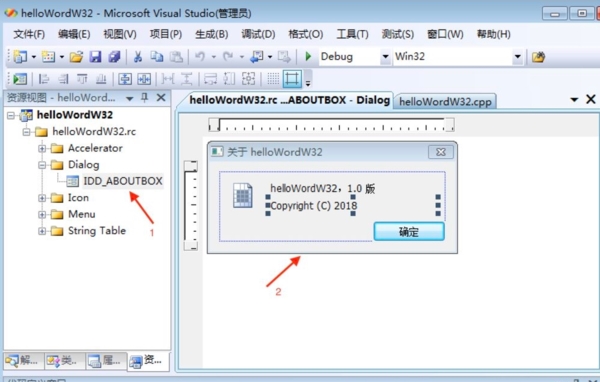
怎么连接数据库
使用VS2017我们可以直接连接数据库,对数据库中的数据进行管理,很多的用户不知道怎么和数据库进行连接,下面小编为大家带来对应的方法介绍,知识兔让大家可以顺利的完成数据库连接。
1、打开visual studio 2017开发工具
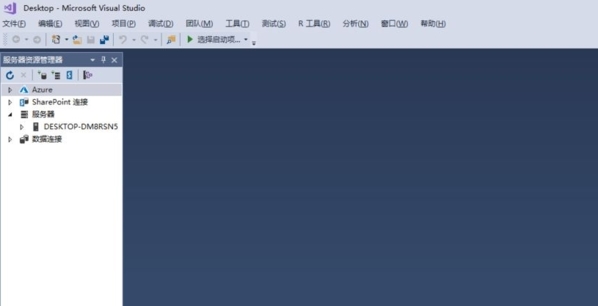
2、知识兔选择工具下的连接到数据库功能,系统会弹出连接数据库的对话框
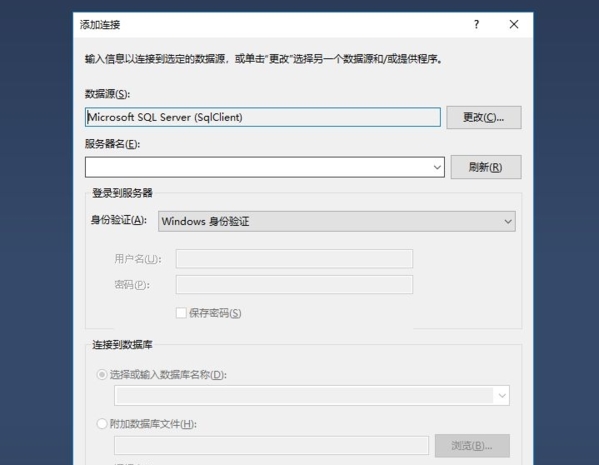
3、在对话框中填写要连接的数据库信息,用户名,密码等
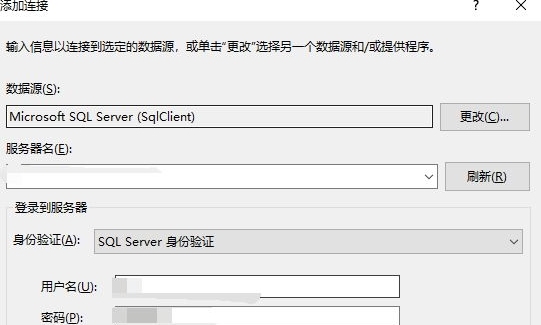
4、知识兔选择完成后,知识兔点击测试连接,连接成功后,知识兔选择要管理的数据库
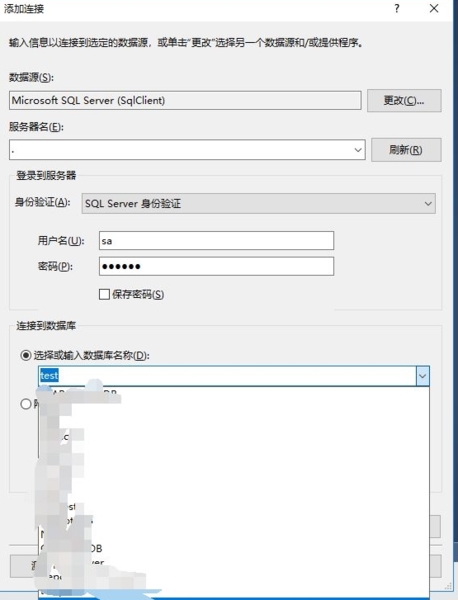
5、知识兔点击确定后,vs2017连接数据库成功,右边会出现管理数据库连接的菜单
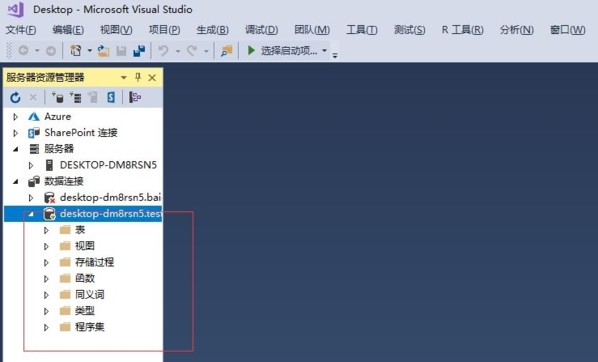
6、在菜单上知识兔点击右键,知识兔选择新建查询即可对数据库进行查询
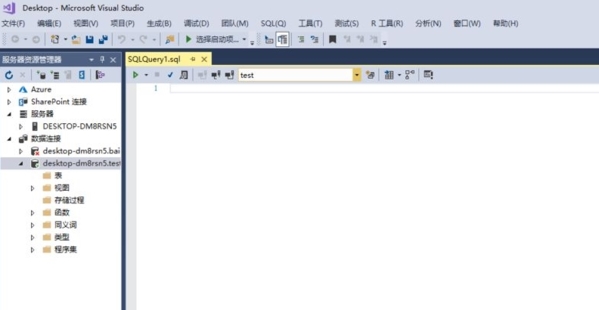
7、连接成功后,vs2017对数据库进行的管理,基本上覆盖了开发中用到的各种功能
配置要求
支持的操作系统
Visual Studio 2017 可在以下操作系统上安装并运行:
Windows 10 版本 1507 或更高版本:家庭版、专业版、教育版和企业版(不支持 LTSC 和 Windows 10 S)
Windows Server 2016:Standard 和 Datacenter
Windows 8.1(带有更新 2919355):核心板、专业版和企业版
Windows Server 2012 R2(更新 2919355):Essentials、Standard、Datacenter
Windows 7 SP1(带有最新的 Windows 更新):家庭高级版、专业版、企业版、旗舰版
硬件
1.8 GHz 或更快的处理器。推荐使用双核或更好的内核
2 GB RAM;建议 4 GB RAM(如果知识兔在虚拟机上运行,则最低 2.5 GB)
硬盘空间:高达 130 GB 的可用空间,具体取决于安装的功能;典型安装需要 20-50 GB 的可用空间。
硬盘速度:要提高性能,请在固态驱动器 (SSD) 上安装 Windows 和 Visual Studio。
视频卡支持最小显示分辨率 720p (1280×720);Visual Studio 最适宜的分辨率为 WXGA (1366×768) 或更高。
支持的语言
Visual Studio 支持英语、简体中文、繁体中文、捷克语、法语、德语、意大利语、日语、韩语、波兰语、葡萄牙语(巴西)、俄语、西班牙语和土耳其语。
可在安装过程中选择 Visual Studio 的语言。Visual Studio 安装程序也分享同样的 14 种语言版本,且将与 Windows 的语言匹配(若可用)。
注意:Visual Studio Team Foundation Server Office 集成 2017 分享 Visual Studio Team Foundation Server 2017 支持的 10 种语言版本。
更新日志
15.9.14 版中修复的问题
以下问题已在 15.9.14 版中得到解决:
修复了切换分支时导致 Visual Studio 2017 发生故障的 bug。
修复了代码分析过程中导致内部编译器错误 (fbtctree.cpp’, line 5540) 的 bug。
修复了 Ryzen 处理器的 memcpy/memset 中的性能回归。
更新了 Service Fabric 工具,知识兔以支持 6.5 版的 Service Fabric。
启用了屏幕阅读器,知识兔以在 .NET 4.8 上正常发布 TeamExplorer 的通知。
VS2017 15.8 内部编译器错误 (‘msc1.cpp’, line 1518):预处理器和 #import 之间的冲突。
PREfast 19.16.27023.1 (15.9 RTW) 中的 ICE。
15.9.13 版中修复的问题
15.9.13 版中解决了客户报告的下列问题:
修复了导致代码分析在某些 C++ 项目上停止运行的 bug。
在架构比较工具中修复了 bug,其中向空架构添加表失败,但显示已成功。
修复了所选的语言版本低于最新安装的版本时出现的 TypeScript 生成问题。
修复了数据未解析的对象引用错误。
改进了加载 Visual Studio 时的性能问题。
已修复的已知问题:调试期间未在诊断工具窗口的“内存使用”工具中为 C++ 本机代码创建快照。
已修复的已知问题: SSDT 添加了硬编码的 mmsdb 和/或 master.dacpac 路径
已修复的已知问题: SSDT 添加了对系统数据库的引用:“ArtifactReference”和“HintPath”交换导致在使用 MSBuild 时生成失败
15.9.12 版中修复的问题
15.9.12 版中解决了客户报告的下列问题:
Access violation C++ /CLI 15.9.5 ISO C++ Latest Draft Standard since 15.9.5(遵循 C++ /CLI 15.9.5 ISO C++ 最新草案标准(从 15.9.5 版本开始)时出现访问冲突)。
加载此属性页时出错 (CSS & JSON)。
Visual Studio 2017 编辑 package.json 时出现故障。
打开 package.json 时锁定 Visual Studio。
PGO Code Gen Bug – Vectorized instruction accessing memory OOB(PGO Code Gen Bug – 访问内存 OOB 的矢量化指令)。
递归桶拆分例程中生成错误代码。
15.8.9 版中的编译器优化 bug。
已修复了在分布式生成系统(如 IncrediBuild)中使用 PCH、/Zi 和 /GL 时发生的链接器错误 LNK4020。C++ 编译器后端现在在生成跨模块内联的调试信息时,知识兔可以将 CIL OBJ 与其相应的编辑器生成的 PDB 正确关联。
下载仅供下载体验和测试学习,不得商用和正当使用。








